Podobne ako väčšina internetových prehliadačov existuje aj nový prehliadač Windows 10 Edge s týmto nepríjemným zvykom otázka, či chce užívateľ uložiť heslá pre každú stránku, na ktorú sa používateľ prihlási, zakaždým, keď sa prihlási. Aj keď to môže byť dosť dráždivé, používatelia majú niekoľko možností, ako sa môžu neustále vyskakovať. Povoleniu a zakázaniu ukladania používateľských mien a hesiel na Edge sa budeme ďalej venovať v tomto článku.
Ak používateľ chce, aby Edge uložil svoje používateľské meno a heslo pre konkrétny web, vstavaný správca hesiel pre Windows 10 uloží prihlasovacie údaje používateľa, ak to používateľ dovolí. Edge používa aj funkciu Vyplnenie formulára, čo znamená, že prehľadávač sa predvolene pokúsi získať informácie, ktoré používateľ vyplnil, často v prihlasovacích formulároch a ponúka ich vyplnenie inde. To môže byť celkom užitočné, ak napríklad používateľ vyplní rovnaké e-mailové ID alebo používateľské meno na viacerých stránkach; ušetrí to problém s novým naplnením zakaždým.
Správa uložených hesiel v Edge
Správa uložených hesiel pre Edge je tiež možnosťou, ktorá je k dispozícii používateľom v prípade, že použili správcu hesiel. Ak chcete spravovať uložené heslá, postupujte podľa pokynov uvedených nižšie.
- Kliknite na tri bodky vpravo hore od okraja
- Potom kliknite na nastavenia

- Teraz prejdite nadol a kliknite na rozšírené nastavenia

- Teraz kliknite na Spravujte uložené heslá
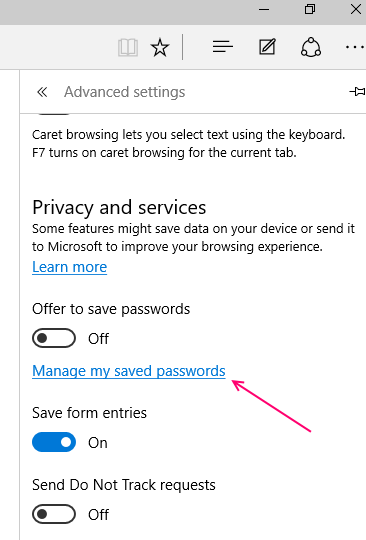
Užívateľ musí jednoducho kliknúť na Spravovať moje uložené heslá, na ktorých sa pod ním zobrazí niekoľko webových stránok. Toto sú stránky, pre ktoré Edge uložil a uložil poverenia používateľa. Ak si užívateľ želá odstrániť stránku zo zoznamu, musí kliknúť na znamienko „x“ vedľa názvu stránky.
Teraz kliknite na názov stránky, pre ktorú chcete zmeniť heslo
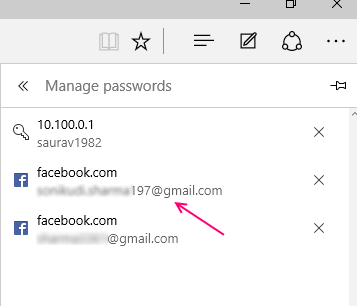
- Ak chce používateľ zmeniť heslo pre určitý web, môže kliknúť na jeho názov. Potom sa zobrazí adresa URL stránky, pod ktorou sa zobrazia polia pre používateľské meno a heslo; heslo v čiernych bodkách. Používateľ potom môže vyplniť svoje nové poverenia a uložiť ich kliknutím na tlačidlo Uložiť. Po kliknutí na web znova zadajte heslá a uložte ich

Ak chce používateľ zobraziť uložené heslá tak, ako sú, nielen ako čierne bodky, musí otvoriť Správca poverení z ovládacieho panela.
Stačí vyhľadať Správcu poverení vo vyhľadávacom poli na paneli úloh.
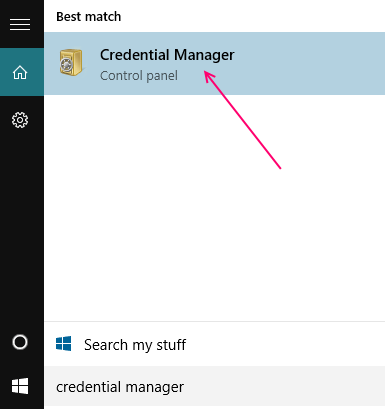
V rámci toho Webové poverenia nasmerujú používateľa na zoznam uložených hesiel webov, ktoré používateľ povolil vyplňovaniu Edge. Ak chcete zobraziť niektoré alebo všetky tieto uložené heslá, používateľ bude musieť zadať heslo pre účet Microsoft, do ktorého je prihlásený. Používateľ však bude musieť pri každej návšteve správcu poverení zadať heslo účtu Microsoft iba raz.
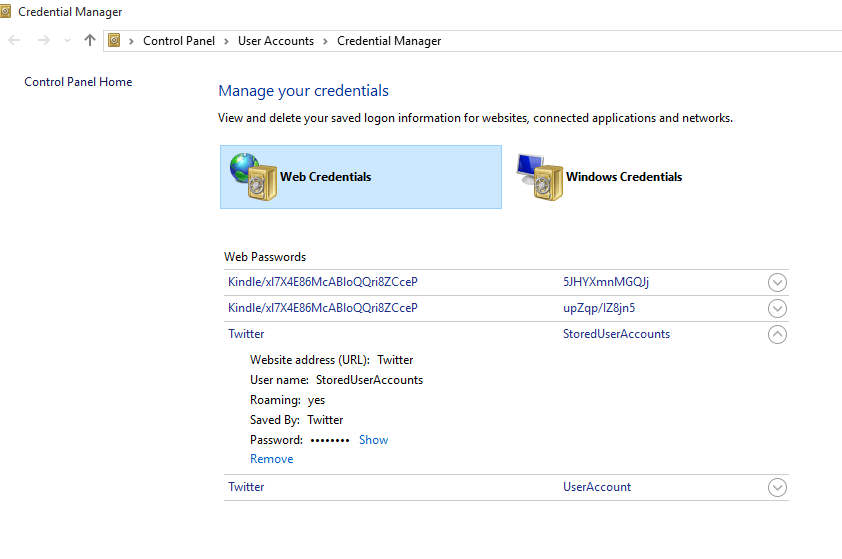
Čo robiť, ak nie je viditeľný správca hesiel
Táto funkcia, ktorá je zahrnutá v novších modeloch zariadení Microsoft, nie je priamo povolená pre staršie modely, a to aj napriek spusteniu systému Windows 10. Pre tých používateľov, ktorí v predvolenom nastavení nevidia správcu hesiel Edge, je potrebné urobiť toto:
Užívateľ musí otvoriť Edge a potom zvoliť Ďalšie akcie (tri bodky vpravo hore na prehliadači), potom kliknúť na nastavenia.

Ďalej musí používateľ kliknúť na Zobraziť rozšírené nastavenia v časti Nastavenia.

V časti Súkromie a služby nájde používateľ dve možnosti posúvača: Ponuka na uloženie hesla; a Uložiť položky formulára. Ak používateľ nastaví obidve možnosti na možnosť Zapnuté, bude Edge povolený, aby sa heslá používateľa od tejto chvíle ukladali.
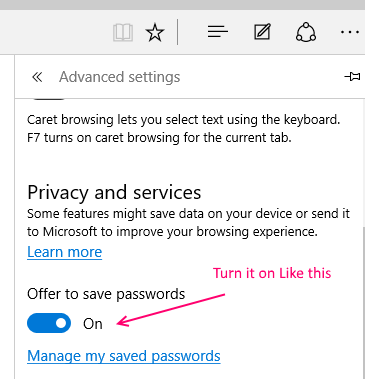
Ak používateľ nechce vidieť žiadosť o uloženie prihlasovacích údajov, môže ju deaktivovať. Ak chcete zakázať ukladanie hesiel pre nové weby, používateľ môže posúvače vrátiť späť do polohy Vypnuté.
Ak sa vyskytne problém s používaním správcu hesiel, pretože správca hesiel nie je schopný uchovať a uložiť heslá používateľa, alebo sa požiadavka na uloženie hesiel nezobrazí vôbec, vypnutie a opätovné zapnutie posúvačov v nastaveniach Zobrazenia zálohy by malo práca. Ak ani to nefunguje, môže sa používateľ pokúsiť prejsť na položku Podrobnosti z Edge a potom kliknúť na proces Microsoft Edge Content. Užívateľ musí kliknúť pravým tlačidlom myši na túto možnosť a kliknúť na Ukončiť úlohu. Po jednoduchom reštarte by mal správca hesiel pre Edge fungovať dobre.


